
ឈ្មោះក្រុមហ៊ុន Xerox លើការពង្រីកសាលាអន្តរជាតិសឹង្ហបុរីនេះគឺនាមនិទ្ទេសកំណត់ម៉ាស៊ីនចម្លង, ទោះជាយ៉ាងណា, ផលិតផលនៃក្រុមហ៊ុនផលិតនេះមិនត្រូវបានកំណត់តែប៉ុណ្ណោះដោយពួកវា - គឺមាននៅទីនោះផងដែរ MFPs និងម៉ាស៊ីនបោះពុម្ពនៅការចាត់ថ្នាក់ពិសេសបន្ទាត់ Phaser, ការពេញនិយមយ៉ាងខ្លាំងក្នុងចំណោមអ្នកប្រើប្រាស់ ។ ខាងក្រោមនេះយើងរៀបរាប់អំពីវិធីសាស្រ្តនៃការដំឡើងកម្មវិធីបញ្ជាទៅកាន់ឧបករណ៍ Phaser 3010 នេះ។
កម្មវិធីបញ្ជាការផ្ទុកឡើងសម្រាប់ Xerox Phaser 3010
ដូចជានៅក្នុងករណីនៃការបោះពុម្ពឧបករណ៍ពីក្រុមហ៊ុនផលិតផ្សេងទៀត, មានតែបួនជម្រើសសម្រាប់សកម្មភាពដែលចាំបាច់ត្រូវបានធ្វើឡើងដើម្បីដំឡើងកម្មវិធីនេះស្ថិតក្រោមការពិចារណាដែរ។ យើងសូមផ្ដល់អនុសាសន៍ស៊ាំជាមួយគ្នានៃវិធីនេះហើយបន្ទាប់មកយកឡើងល្អប្រសើរបំផុតសម្រាប់ខ្លួនអ្នក។វិធីទី 1: វិបផតថលក្រុមហ៊ុនផលិតក្រុមហ៊ុនផលិត
កម្មវិធីបញ្ជាសម្រាប់ Xerox Phaser 3010 គឺមានងាយស្រួលបំផុតដើម្បីរកឃើញនៅលើគេហទំព័រផ្លូវការរបស់ក្រុមហ៊ុនផលិតនេះ។ នេះត្រូវបានធ្វើដូចខាងក្រោម។
ធនធានជាផ្លូវការ Xerox
- សូមចូលទស្សនាទំព័រនៅលើតំណខាងលើនេះ។ នៅលើកំពូលមានម៉ឺនុយដែលអ្នកចង់ចុចលើជម្រើស "ការគាំទ្រនិងកម្មវិធីបញ្ជា" មួយ។
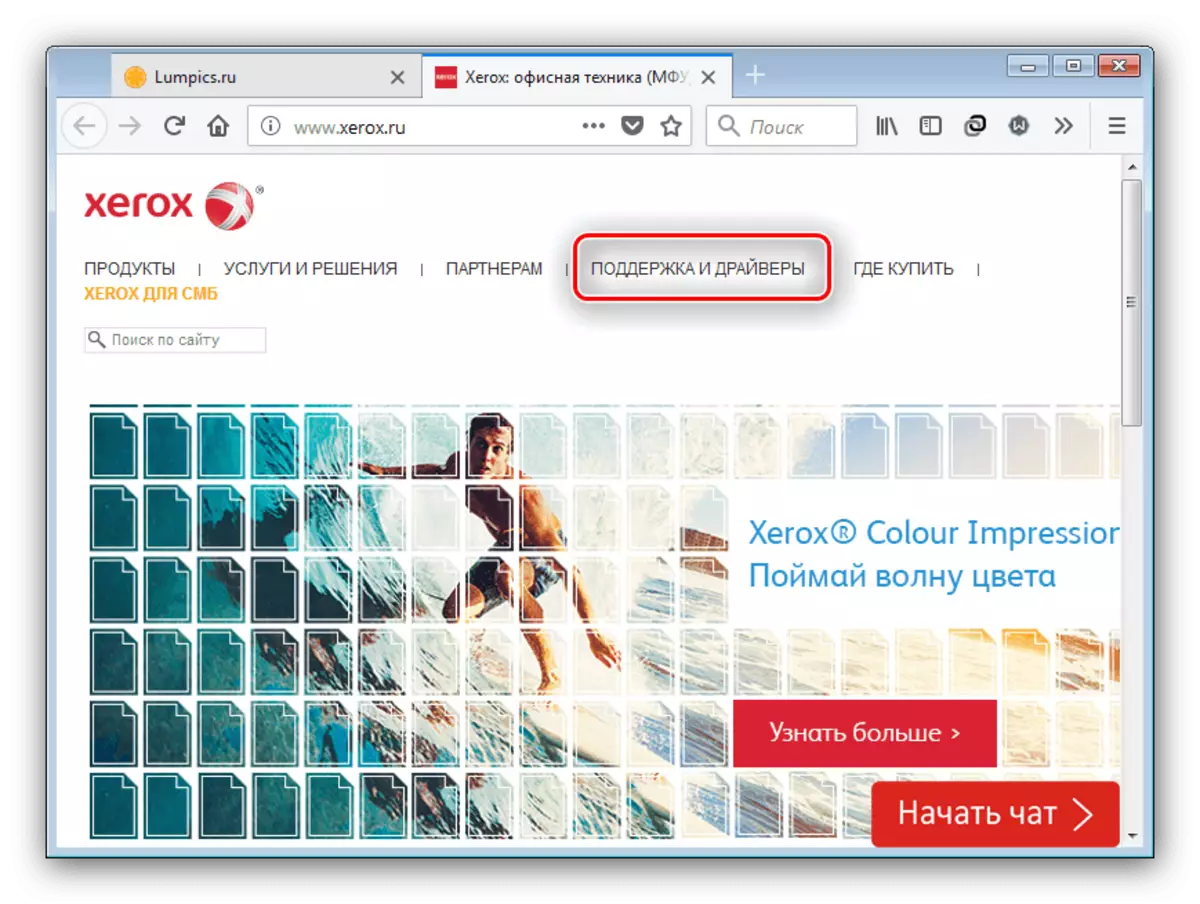
បន្ទាប់មកជ្រើស "ឯកសារនិងកម្មវិធីបញ្ជា" ។
- នៅលើកំណែឯករាជនៃគេហទំព័ររបស់ក្រុមហ៊ុននេះដែលជាផ្នែកទាញយកត្រូវបានបាត់ខ្លួន, ដូច្នេះអ្នកត្រូវចូលទៅកាន់កំណែអន្តរជាតិនៃទំព័រ - ដើម្បីធ្វើដូចនេះ, ប្រើតំណដែលសមរម្យ។ ទំព័រអន្តរជាតិបានបកប្រែផងដែរចូលទៅក្នុងត្រូវបានប្រទេសរុស្ស៊ី, ដែលមិនអាចធ្វើបាននោះទេប៉ុន្តែមានអំណរសប្បាយ។
- ឥឡូវនេះអ្នកត្រូវបញ្ចូលឈ្មោះរបស់ឧបករណ៍នេះទៅក្នុងខ្សែអក្សរស្វែងរក។ វាយបញ្ចូលនៅក្នុងវា Phaser 3010 និងចុចលើលទ្ធផលនៅក្នុងម៉ឺនុយលេចឡើងនេះ។
- នៅខាងក្រោមស្វែងរកការស្វែងរកនឹងបង្ហាញឡើងទៅទំព័រការគាំទ្ររបស់ម៉ាស៊ីនបោះពុម្ពនៅក្រោមការពិចារណា - អ្នកត្រូវចុច "កម្មវិធីបញ្ជានិងការទាញយក" ។
- ជ្រើសប្រព័ន្ធប្រតិបត្តិការនិងភាសាដែលពេញចិត្តរបស់អ្នកប្រសិនបើបញ្ហានេះមិនកើតឡើងដោយស្វ័យប្រវត្តិ។
- រមូរទៅប្លុក "កម្មវិធីបញ្ជា" ។ សម្រាប់ម៉ាស៊ីនបោះពុម្ពដែលយើងពិចារណាជម្រើសមួយគឺអាចរកបានដើម្បីជាញឹកញាប់បំផុតជាក់លាក់មួយនៃកំណែប្រព័ន្ធប្រតិបត្តិការ, ដូច្នេះអ្នកមិនអាចមានការជ្រើសរើសយក - ចុចលើឈ្មោះនៃកញ្ចប់ដើម្បីចាប់ផ្តើមការផ្ទុកបាន។
- បន្ទាប់មកទៀតអ្នកត្រូវការដើម្បីទទួលស្គាល់កិច្ចព្រមព្រៀងរបស់អ្នកប្រើបន្ទាប់ពីចុចលើប៊ូតុង "យល់ព្រម" ដើម្បីបន្តការងារនេះ។
- ការដំឡើងកម្មវិធីដំឡើងនេះនឹងចាប់ផ្តើម - រក្សាវាទុកទៅថតសមរម្យ។ នៅចុងបញ្ចប់នៃដំណើរការនេះសូមចូលទៅកាន់ថតនេះនិងចាប់ផ្តើមការដំឡើង។
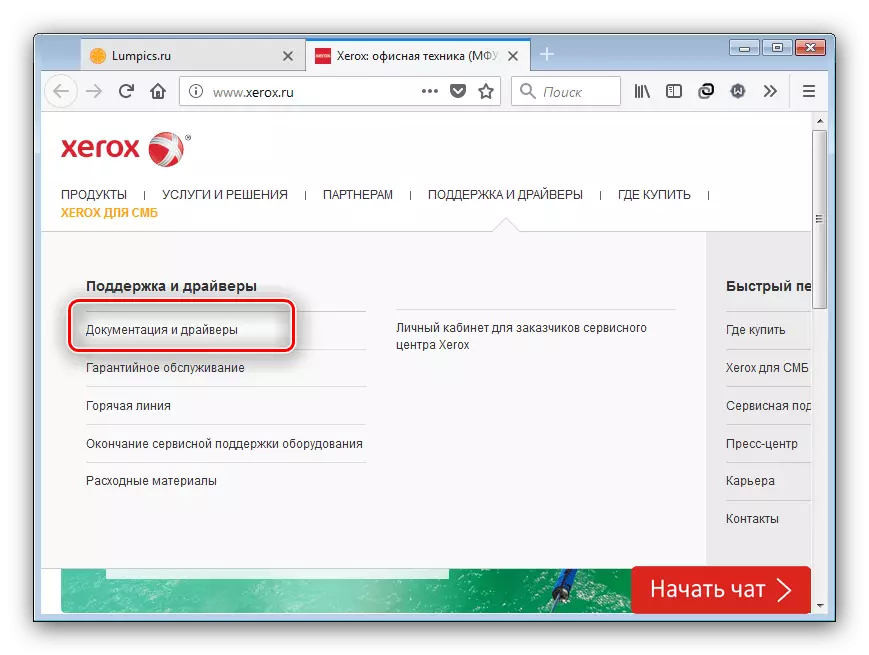
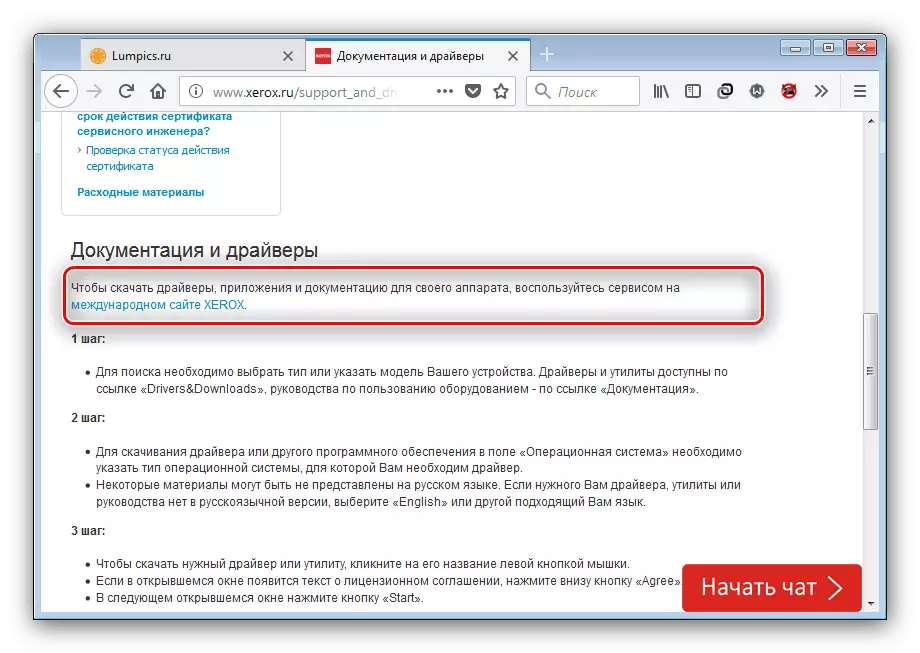
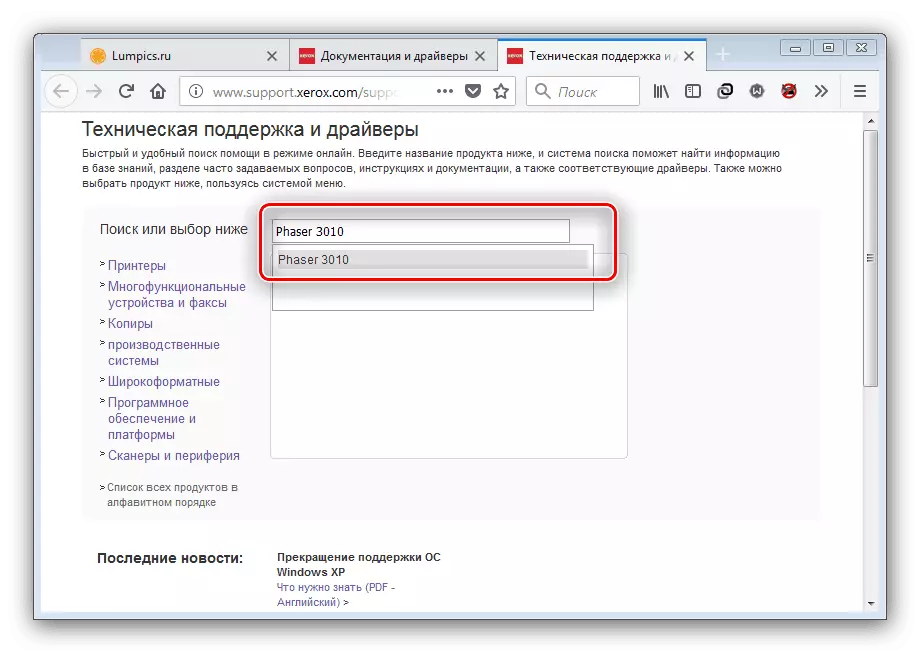
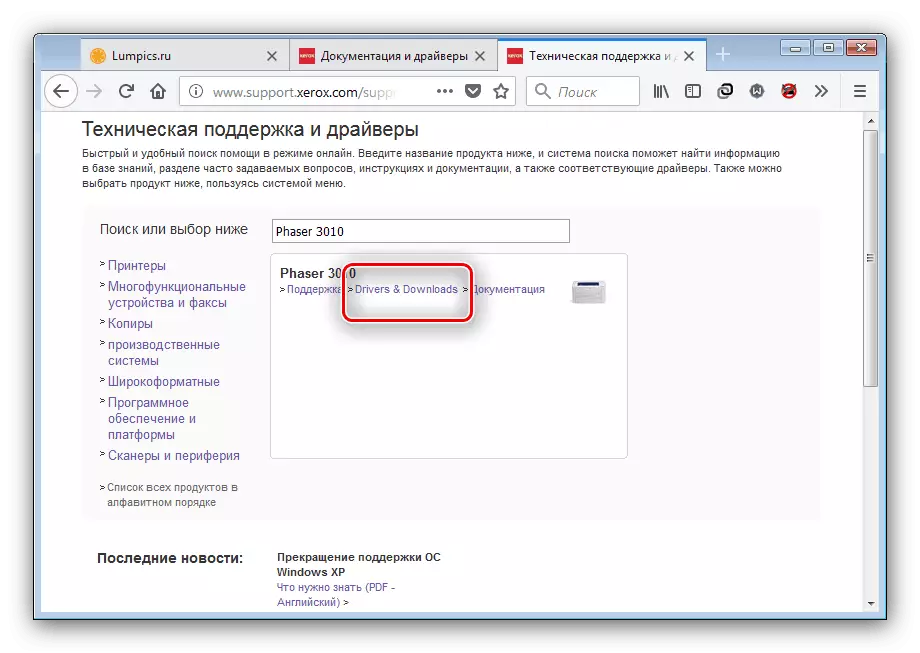
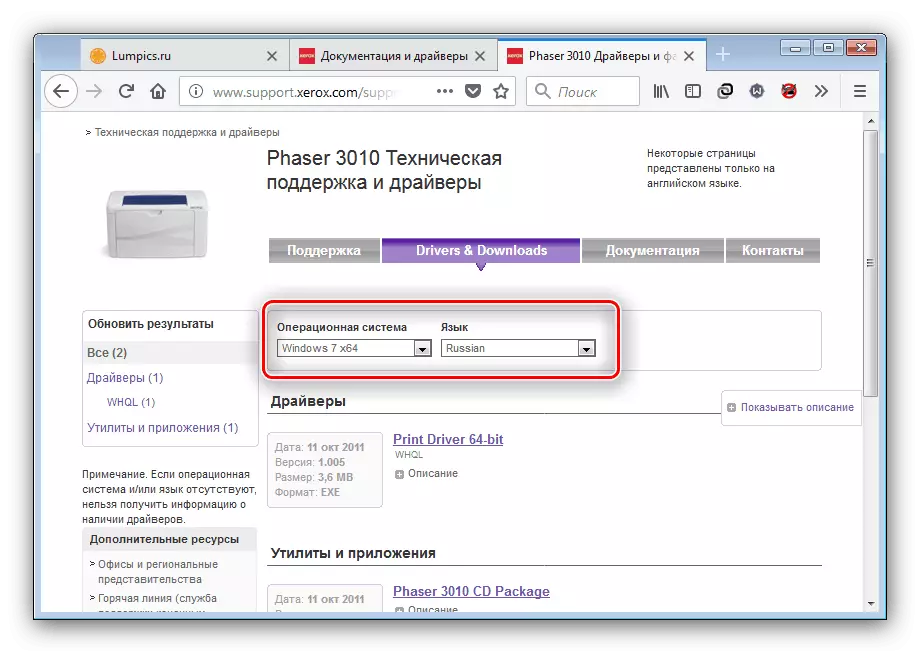
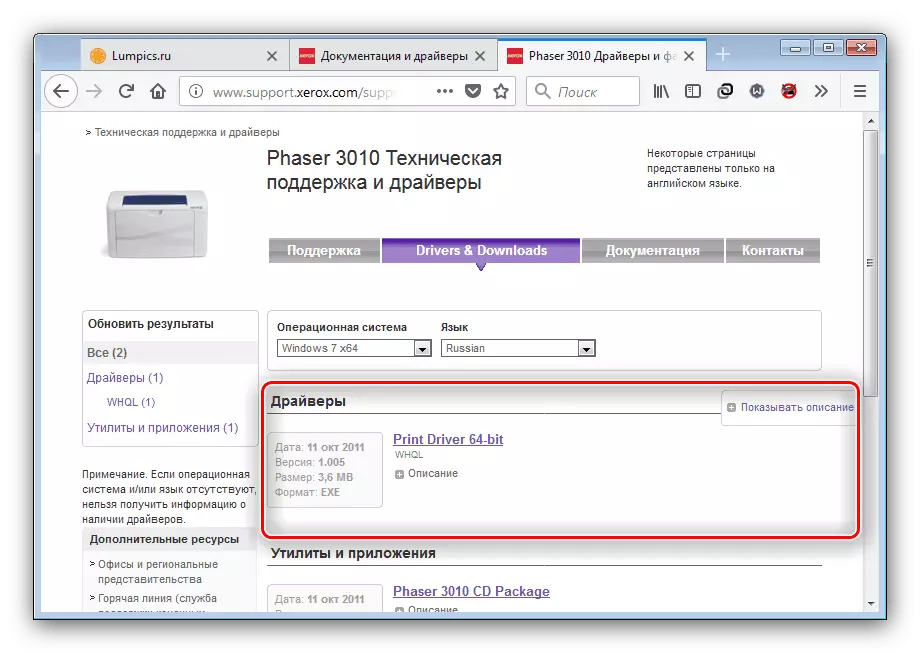
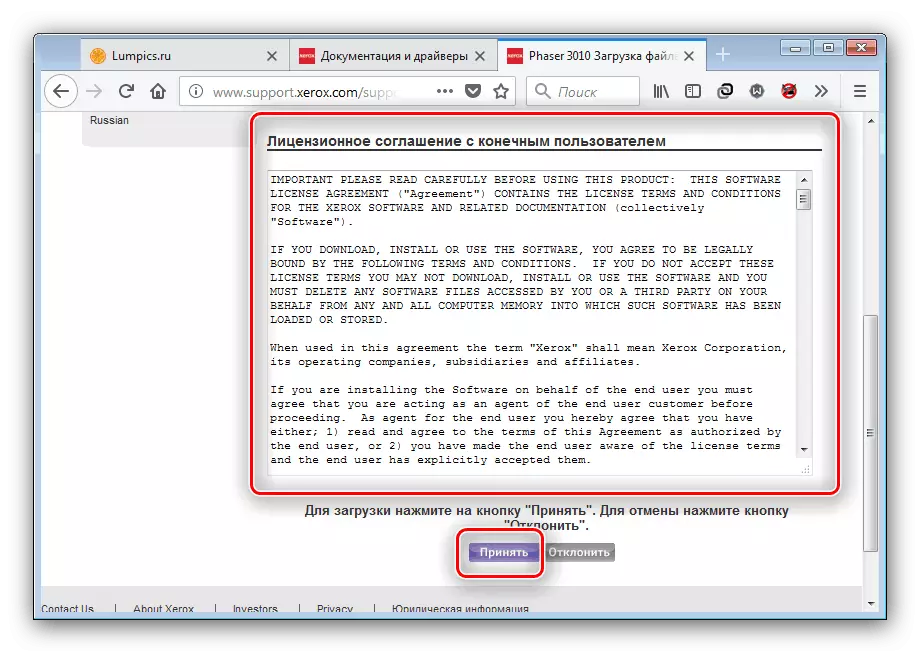
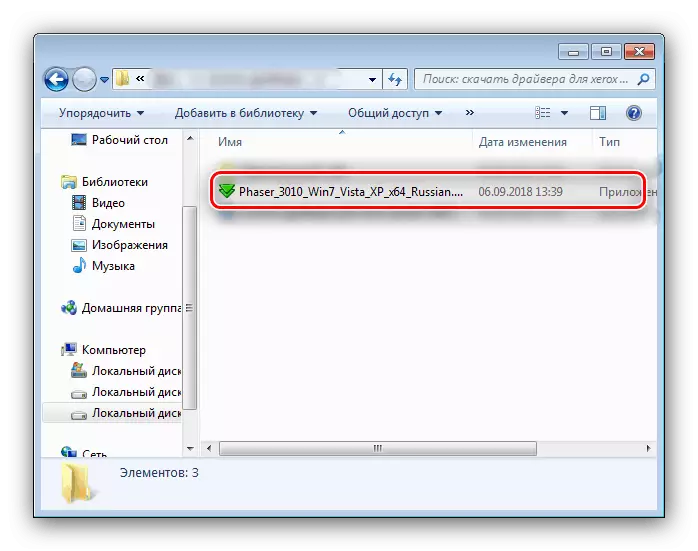
ដំណើរការនេះបានកើតឡើងនៅក្នុងរបៀបដោយស្វ័យប្រវត្តិដោយសារតែមិនមានអ្វីជួបការលំបាកនៅក្នុងការវា - វាគឺគ្រប់គ្រាន់ដើម្បីធ្វើតាមការណែនាំកម្មវិធីដំឡើងនេះ។
វិធីទី 2: ដំណោះស្រាយភាគីទីបី
ប្រភេទអ្នកប្រើមួយចំនួនមិនមានពេលវេលានិងសមត្ថភាពក្នុងការស្វែងរកសម្រាប់ខ្លួនអ្នកផងដែរ។ ក្នុងករណីនេះវាគឺមានតំលៃដោយប្រើកម្មវិធីភាគីទីបីដែលជាកន្លែងដែលស្វែងរកនិងដំឡើងកម្មវិធីដែលបានកើតឡើងស្ទើរតែពីការចូលរួមរបស់អ្នកប្រើដោយមិនបាន។ យើងមើលទៅនៅមានជោគជ័យពីការអភិវឌ្ឍបែបនេះនៅក្នុងការពិនិត្យឡើងវិញដាច់ដោយឡែកមួយ។
អានបន្ថែម: កម្មវិធីសម្រាប់តំឡើងកម្មវិធីបញ្ជា
វត្តមាននៃការជ្រើសរើសនេះគឺជាការល្អឥតខ្ចោះនោះទេប៉ុន្តែសម្បូរនរណាម្នាក់នៃជម្រើសដែលអាចត្រូវបានយល់ច្រឡំ។ សម្រាប់អ្នកប្រើ, យើងនឹងណែនាំកម្មវិធីជាក់លាក់មួយ Drivermax ក្នុងការគុណសម្បត្តិនៃការដែលជាចំណុចប្រទាក់ងាយស្រួលនិងមូលដ្ឋានទិន្នន័យដែលមានទំហំធំនៃការបើកបរ។ សេចក្តីណែនាំសម្រាប់ការប្រើប្រាស់កម្មវិធីនេះអាចត្រូវបានរកឃើញនៅក្នុងអត្ថបទនៅលើតំណខាងក្រោមនេះ។
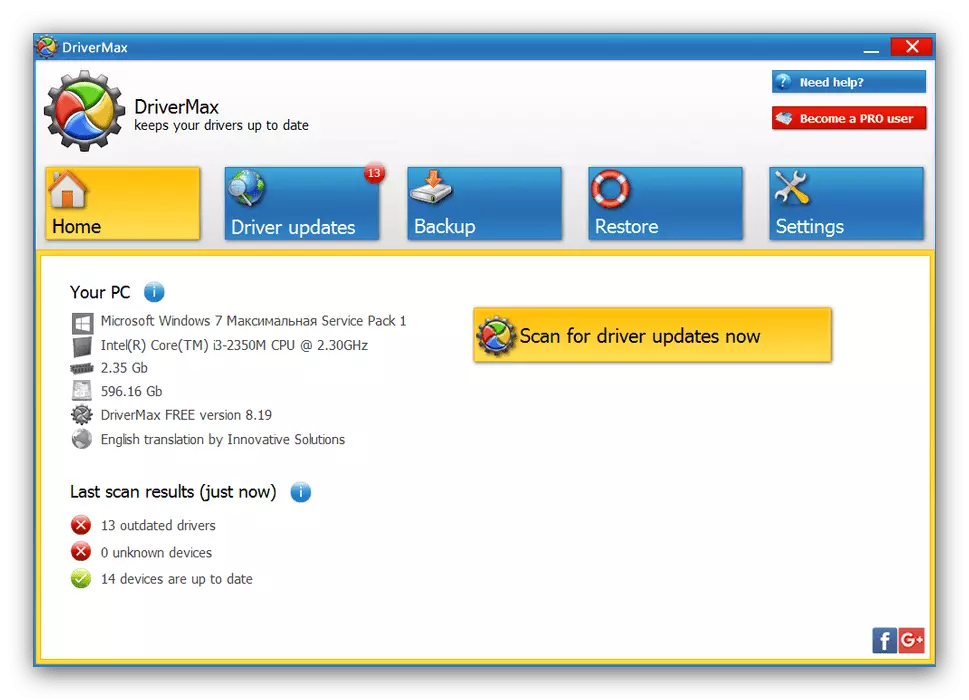
អានបន្ត: កម្មវិធីបញ្ជាធ្វើឱ្យទាន់សម័យក្នុង Drivermax
វិធីទី 3: លេខសម្គាល់ឧបករណ៍
អស់អ្នកដែលបានជាមួយនឹងកុំព្យូទ័រលើ "អ្នក" ប្រហែលជាបានឮអំពីឱកាសដើម្បីស្វែងរកកម្មវិធីបញ្ជាសម្រាប់ឧបករណ៍ដោយប្រើលេខសម្គាល់របស់ខ្លួន។ វាគឺអាចរកបានសម្រាប់ម៉ាស៊ីនបោះពុម្ពដែលស្ថិតក្រោមការពិចារណាផងដែរ។ ជាដំបូងដែល Xerox Phaser ផ្តល់នូវគ្រឿងសម្គាល់ 3010:
XeroxPhaser_3010853c USBPRINT \ ។
ឈ្មោះផ្នែករឹងនេះនៃឧបករណ៍នេះត្រូវតែត្រូវបានចម្លងបន្ទាប់ពីវាហាក់ដូចជាត្រូវបានប្រើនៅក្នុងការផ្តល់សេវាដូចជាការ Devid ឬ GetDRIVERS ។ ក្បួនលម្អិតនៃសកម្មភាពដែលបានរៀបរាប់នៅក្នុងអត្ថបទដាច់ដោយឡែកមួយ។
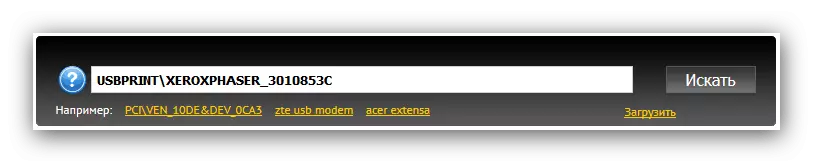
មេរៀន: ស្វែងរកកម្មវិធីបញ្ជាដោយប្រើប្រាស់ឧបករណ៍សម្គាល់ឧបករណ៍
វិធីទី 4: ប្រព័ន្ធ
នៅក្នុងសេចក្តីសម្រេចភារកិច្ចនាពេលបច្ចុប្បន្នរបស់យើង, អ្នកអាចធ្វើបាននិងបានកសាងឡើងនៅក្នុងឧបករណ៍ប្រព័ន្ធប្រតិបត្តិការ Windows, ពិសេស, "បញ្ជូនឧបករណ៍" ដែលក្នុងនោះមានការមុខងារស្វែងរកកម្មវិធីបញ្ជាសម្រាប់ឧបករណ៍ទទួលស្គាល់។ វាគឺជាការពាក់ព័ន្ធសម្រាប់ Xerox Phaser 3010. វាគឺជាការសាមញ្ញដើម្បីប្រើឧបករណ៍ធម្មតាប៉ុន្តែនៅក្នុងករណីនៃករណីនៃការលំបាកនោះអ្នកនិពន្ធរបស់យើងបានរៀបចំជាការដឹកនាំពិសេស។
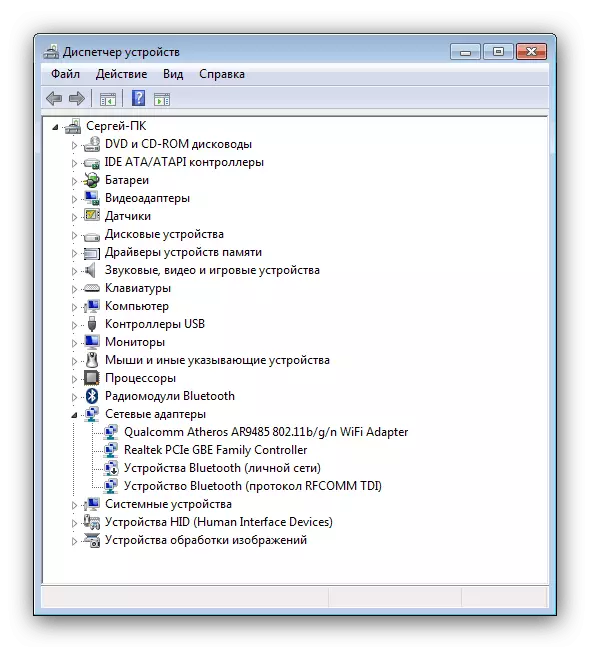
អានបន្ថែម: ដំឡើងកម្មវិធីបញ្ជាបានតាមរយៈកម្មវិធីគ្រប់គ្រងឧបករណ៍
យើងបានមើលវិធីសាស្រ្តការដំឡើងកម្មវិធីដែលអាចប្រើបានទាំងអស់សម្រាប់សេវាម៉ាស៊ីនបោះពុម្ពដែល Xerox Phaser នេះ 3010 ។ ទីបំផុតយើងចង់ចំណាំថាអ្នកប្រើភាគច្រើននឹងប្រើជាដំណោះស្រាយល្អបំផុតជាមួយនឹងគេហទំព័រផ្លូវការ។
